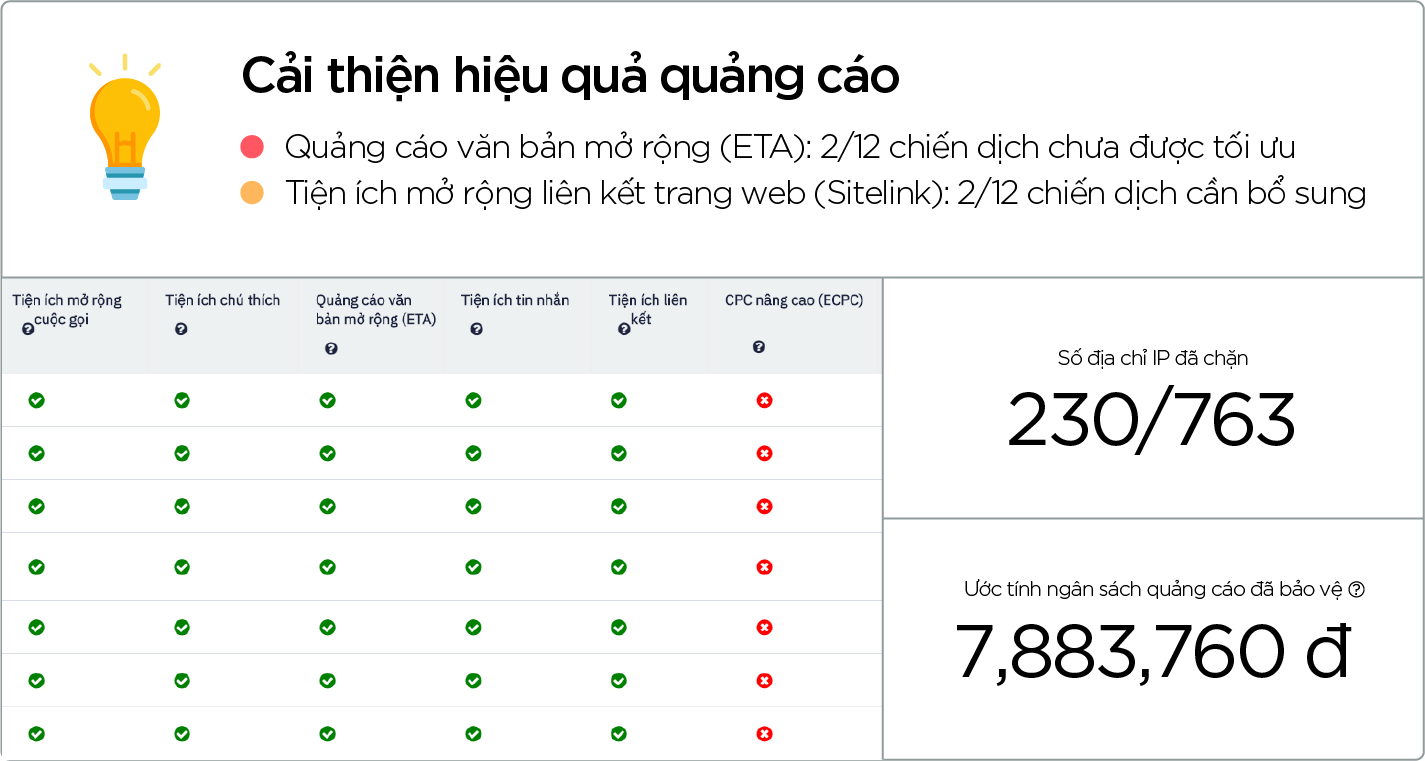Hướng dẫn tích hợp Zalo vào Website đơn giản nhất
Ngày 19 tháng 6 năm 2020 | Kiến thức marketing

Người trẻ, người trung niên, thậm chí người cao tuổi, nghiên cứu tập khách hàng tiềm năng của bạn thường xuyên sử dụng Zalo. Tích hợp Zalo vào website bằng cách nào? Có khó khăn, yêu cầu kỹ thuật chuyên ngành không? Câu trả lời là không, bạn hoàn toàn có thể tích hợp cửa sổ chat Zalo vào website một cách dễ dàng qua bài viết của AutoAds sau đây.
Mục lục
Theo thống kê năm 2019 từ Wearesocial, Zalo là nền tảng mạng xã hội sở hữu lượng người dùng lớn thứ 4 tại Việt Nam, chỉ đứng sau các ông lớn Youtube, Facebook và Facebook Messenger. Người dùng Zalo trải dài từ người trẻ đến nhóm đối tượng trung niên, người cao tuổi - vốn là nhóm người dùng khó tiếp cận đến những công nghệ, ứng dụng mới.
Người Việt Nam dành rất nhiều thời gian truy cập Internet, sử dụng chủ yếu với mục đích đọc tin tức, giải trí, trò chuyện với bạn bè. Mạng xã hội không chỉ tạo môi trường tuyệt vời đáp ứng nhu cầu từ người dùng mà còn là mảnh đất cho những nhà kinh doanh tiếp cận đến khách hàng.
Nhu cầu mua sắm trực tuyến ngày một tăng, thương mại điện tử trở thành lĩnh vực cạnh tranh lớn. Mỗi nhà bán lẻ trực tuyến luôn luôn tìm cách thay đổi, cải thiện nhằm giữ chân khách hàng, thu hút người dùng mới. Tối ưu website, tăng lượng người dùng tương tác, tăng tỷ lệ chuyển đổi, giải pháp nào cho doanh nghiệp?
1. Tại sao lựa chọn cài đặt Zalo cho website?
Cài đặt nút liên hệ ngày càng trở nên phổ biến nhờ những hiệu quả tuyệt vời của nó.
- Tương tác với khách hàng ngay lập tức
- Giảm tải cho hệ thống Hotline
- Thiết kế gọn gàng, đẹp mắt
- Khả năng tăng lượt chuyển đổi từ người truy cập thành khách hàng lên tới 30%
Trong thời đại số, ai cũng sở hữu cho mình một kênh liên hệ. Zalo với lợi thế lượng người dùng lớn, đa dạng độ tuổi là sự lựa chọn tốt cho các nhà bán lẻ tương tác với khách hàng. Bên cạnh Facebook Messenger, Live Chat, Zalo cũng là một kênh phổ biến được cài đặt trên các website bán hàng.
2. Ưu điểm tích hợp cửa sổ chat Zalo
- Người dùng: Như đã đề cập phía trên, Zalo có những lợi thế nhất định trong tiếp cận với tập khách hàng đa độ tuổi. Nếu khách hàng của bạn là những người cao tuổi, khả năng cao họ sẽ không chọn kênh Messenger; khách hàng là người làm việc trong cơ quan thường ưa thích các kênh liên hệ qua tin nhắn.
- Cài đặt: Bên cạnh lợi thế từ phía người dùng, cửa sổ chat Zalo cũng có thể được cài đặt dễ dàng. Thực hiện theo các bước sắp được đề cập dưới đây, bạn có thể ngay lập tức tích hợp cửa sổ chat Zalo vào website của mình.
- Lưu trữ tin nhắn: Khi thực hiện tương tác qua cửa sổ chat Zalo, cuộc trò chuyện sẽ được lưu trữ trực tiếp trên ứng dụng Zalo. Khách hàng hoàn toàn có thể tiếp tục liên lạc trao đổi với người bán sau khi đã rời khỏi trang web.
- Zalo OA: kênh Zalo trò chuyện với khách hàng cũng là kênh trưng bày sản phẩm, thông tin doanh nghiệp. Khách hàng có thể dễ dàng truy cập, tương tác với sản phẩm thông qua kênh Zalo OA mà không cần phải dẫn lại link về trang web.

3. Tích hợp Zalo vào website bằng cách nào?
Có rất nhiều cách để tích hợp Zalo vào trang web, Autoads xin chia sẻ cho bạn hai cách phổ biến nhất hiện nay. Bạn có thể chèn mã code trực tiếp hay cài đặt Plugin OT Zalo Chat, hãy lựa chọn phương thức phù hợp với mình nhất!
3.1 Chèn mã code trực tiếp
Để tích hợp Zalo vào website bằng cách chèn mã code trực tiếp, bạn cần phải sở hữu một tài khoản Zalo Official Account (Zalo OA). Mở một tài khoản Zalo OA vô cùng đơn giản, không chỉ hỗ trợ trả lời tin nhắn khách hàng, hãy sử dụng Zalo OA như một kênh bán hàng hiệu quả. Nếu chưa sở hữu một tài khoản Zalo OA, hãy bắt đầu từ đây nhé!
Bước 1: Tạo tài khoản Zalo OA
Truy cập vào đường link Zalo OA ngay tại đây. Hãy điền những thông tin trong hộp đăng ký như hướng dẫn để hoàn tất bước đầu tiên.
Bước 2: Chọn loại tài khoản
Sau khi đã điền thông tin đăng ký, điều tiếp theo là thiết lập các cài đặt mặc định cho tài khoản. Có ba loại tài khoản cho bạn lựa chọn (Nội dung - Cửa hàng - Dịch vụ khác), mỗi loại tài khoản có ưu điểm, nhược điểm, cách sử dụng khác nhau tùy theo mục đích của doanh nghiệp.
Bước 3: Chọn danh mục
Ứng với mỗi loại tài khoản sẽ có các đầu danh mục khác nhau. Thiết lập danh mục chính và danh mục con cho tài khoản của bạn giúp bot tìm hiểu được ngành nghề, lĩnh vực mà bạn đang kinh doanh.
Bước 4: Nhập thông tin
Nhập các thông bắt buộc bao gồm Tên tài khoản, Mô tả ngắn về tài khoản, họ tên người liên hệ và số điện thoại.
Bước 5: Chọn ảnh cho tài khoản
Tiếp theo hãy chọn cho tài khoản ảnh bìa và ảnh đại diện, giúp người dùng nhận diện được thương hiệu của bạn.
Bước 6: Chứng thực tài khoản
Sau cùng, người dùng cần scan các hình ảnh giấy tờ chứng thực cho bên kiểm duyệt như giấy phép kinh doanh, mã số thuế, các tài liệu liên quan một cách rõ nét, đầy đủ. Hãy chắc chắn mình đã chọn loại tài khoản tương thích ở bước trên. Đội ngũ Zalo sẽ xem xét và kiểm duyệt thông tin trong vòng 24 giờ.
Bước 7: Lấy mã code
Sau khi kiểm duyệt, tài khoản Zalo OA của bạn đã được kích hoạt thành công. Truy cập vào đường link https://developers.zalo.me/docs/social/zalo-chat-widget. Tại đây, bạn có thể tùy chỉnh thiết lập cho cửa sổ chat. Hoàn thành các thông tin, bước tiếp theo nhấn chuột vào ô “Lấy mã” và copy đoạn mã hiển thị.
Bước 8: Nhúng đoạn mã code vào Widget chat
Quay lại màn hình hiển thị chính của Wordpress, truy cập theo thứ tự dưới đây:
Dashboard > Appearance > Customize > Widgets > Frimary Sidebar > Add Widgets > Text > chèn mã code vừa copy > Save & Public.
Bước 9: Kiểm tra lại trên website
Quay trở lại màn hình làm việc của website để kiểm tra. Nếu đã thấy biểu tượng cửa sổ chat Zalo, bạn đã cài đặt thành công.

3.2 Cài đặt Plugin OT Zalo Chat
Cách cài đặt này còn đơn giản hơn nữa. Tích hợp Zalo vào website của bạn theo cách bước dưới đây!
Bước 1: Download OT Zalo
Truy cập vào đường link https://vi.wordpress.org/plugins/ot-zalo/ và tiến hành cài đặt theo hướng dẫn.
Bước 2: Thiết lập cài đặt
Truy cập vào phần cài đặt Setting, chọn OT Zalo và điền các thông tin cần bổ sung:
- Zalo Official Account ID: Là ID tài khoản bạn sử dụng để nhắn tin với khách hàng.
- Enable Zalo Chat Widget: Click chọn để kích hoạt tích hợp cửa sổ chat Zalo.
- Welcome Message: Lời chào mặc định.
- Enable Zalo Share Button: Kích hoạt tính năng Zalo Share.
- Enable Zalo Share Button On Single: Kích hoạt tính năng share page.
- Zalo icon position: Tùy chọn vị trí hiển thị nút chia sẻ Zalo.
- Zalo Share Layout: Lựa chọn vị trí xuất hiện biểu tượng chat Zalo.
- Zalo Share Color: Màu có sẵn biểu tượng chia sẻ
Sau khi thiết lập cài đặt xong, nhấn Save Changes để hoàn tất lưu lại.
Bước 3: Kiểm tra
Đừng quên quay lại màn hình website kiểm tra để chắc chắn mình đã cài đặt thành công!
3.3 Sử dụng công cụ Maxlead của AutoAds
Maxlead được biết đến là công cụ đa nền tảng, cách sử dụng đơn giản nhưng mang lại hiệu quả tuyệt vời với việc tối đa hóa chuyển đổi lượt truy cập trên website. Nếu muốn tích hợp Zalo vào website sử dụng hai cách bên trên, bạn cần phải trải qua nhiều bước phức tạp, cách cài đặt cũng không hề đơn giản. Với Maxlead, mọi công đoạn thực thi khi tích hợp Zalo vào website đều trở nên đơn giản!
Bạn hoàn toàn có thể trải nghiệm cài đặt không chỉ cửa sổ chat Zalo mà còn rất nhiều kênh liên hệ trên hoàn toàn miễn phí cho website của mình bằng công cụ MaxLead. Autoads cung cấp cho khách hàng tiện ích dùng thử, giúp bạn có những trải nghiệm miễn phí với sản phẩm này.
Dưới đây là các bước đơn giản cài đặt nút liên hệ Zalo cho website bằng công cụ MaxLead:
Bước 1: Truy cập vào đường link sau đây: https://autoads.asia/vi/cong-cu/maxlead/
Bước 2: Đăng ký tài khoản dùng thử

Bước 3: Điền các thông tin website muốn cài đặt MaxLead bằng cách dán link website vào ô Địa chỉ web
Bước 4: Liên kết MaxLead với tài khoản Google Ads để cài đặt theo dõi chuyển đổi trên Google Ads tự động (bạn hoàn toàn có thể bỏ qua bước này nếu không sở hữu một tài khoản Google Ads)
Bước 5: Thiết lập nhanh bằng cách nhập số điện thoại Zalo hoặc ID Zalo OA của bạn, sau đó nhấn “Lưu và tiếp tục” để chuyển xuống bước sau.

Bước 6: Gắn mã nhúng vào website và trải nghiệm. Tại đây, hãy sao chép đoạn mã code trong thẻ <header> hoặc <footer> trên website. Tùy vào hệ thống quản trị nội dung bạn đang sử dụng, Autoads đều có những bài hướng dẫn cụ thể giúp bạn gắn mã thành công.
Nếu bạn đang sử dụng Wordpress cho website, hãy làm theo các bước dưới đây!
Đầu tiên, đăng nhập vào trang Admin của website bạn muốn gắn mã. Trước tiên bạn kiểm tra trong phần cài đặt trong trang Admin website đã có phần “Insert Headers and Footers" chưa.
Với trường hợp chưa có plugin “Insert Headers and Footers":
- Bước 1: Bạn click phần Plugin, chọn “Cài mới”
- Bước 2: Tìm kiếm “Insert Headers and Footers" trong ô tìm kiếm plugin
- Bước 3: Click nút “Cài đặt", đợi tải cài đặt xong bạn click nút “Kích hoạt”
Khi website đã có plugin “Insert Headers and Footers"
- Bước 4: Ở menu bên trái, bạn click “Cài đặt"/ “Insert Headers and Footers"
- Bước 5: Dán đoạn mã MaxLead bạn đã sao chép vào ô Footers và lưu lại
- Bước 6: Kiểm tra mã. Nếu website của bạn đã được gắn mã đúng, sau khi click nút “Kiểm tra” hiển thị như sau:

Nếu bạn không sử dụng Wordpress, hãy tham khảo các đường link dưới đây:
- Hướng dẫn cài mã trên Shopify
- Hướng dẫn cài mã trên Haravan
- Hướng dẫn cài mã trên Joomla
- Hướng dẫn cài mã trên Google Tag Manager
Maxlead sẽ giúp bạn đột phá doanh thu từ website khi tối ưu chuyển đổi một cách tốt nhất. Tích hợp Zalo vào website vô cùng đơn giản khi bạn sở hữu Maxlead. Không những thế, Maxlead còn mang đến cho bạn nhiều nút tùy biến quan trọng để mang lead về một cách dễ dàng.
Khi muốn tích hợp Zalo vào Website, một công cụ nhất định bạn không thể bỏ qua, đó chính là Maxlead. Vậy ở Maxlead có nhưng ưu điểm nổi bật nào?
- Đa dạng kênh chuyển đổi với nhiều hình thức liên hệ: Maxlead giúp cài đặt và tối ưu 8 kênh hiển thị phổ biến trên website như: Zalo, gọi điện, Facebook, để lại lời nhắn, bản đồ...
- Maxlead tối ưu hiển thị trên cả hai giao diện là Desktop và Mobile.
- Công cụ tuyệt vời này còn được hiển thị thu hút, trực quan và thân thiện trên mọi thiết bị.
- Tối đa hiệu quả thu Lead: Bạn sẽ biết chính xác từ khóa, chiến dịch nào đang mang lại Lead tốt nhất để tối ưu hiệu quả quảng cáo.
- Maxlead được cài đặt dễ dàng: Bạn chỉ cần năm phút để cài đặt đo lường chuyển đổi lead.
- Báo cáo tập trung, rõ ràng: Với Maxlead, bạn được cung cấp đầy đủ thông tin lead từ mọi nguồn với chỉ một cáo duy nhất.
Trên đây là ba cách giúp bạn tích hợp Zalo vào website. Tuy nhiên, Maxlead là cách thức đơn giản và hữu ích nhất giúp bạn hút khách hàng từ việc không chỉ tích hợp Zalo vào website mà còn rất nhiều cách liên hệ và hỗ trợ khách hàng...
Để tăng tỷ lệ chuyển đổi, tương tác tốt hơn với khách hàng, hãy cài đặt ngay các nút liên hệ cho website. Và đừng quên sử dụng Maxlead của AutoAds giúp bạn tối ưu chuyển đổi từ khách hàng trên website của mình. Hãy bắt đầu thử nghiệm ngay hôm nay với các sản phẩm của Autoads: MaxLead, Chặn click ảo, Google Shopping và tối ưu quảng cáo Google.
Novaon AutoAds là đối tác cao cấp của Google tại Đông Nam Á, có 14 năm kinh nghiệm triển khai thành công các chiến dịch quảng cáo Google cho hơn 35.000 khách hàng, tối ưu hơn 45.000.000 lượt nhấp chuột và 4.000.000 lượt chuyển đổi mỗi tháng. Chúng tôi thường xuyên cập nhật các thông tin hữu ích, những tính năng mới nhất, những case study giúp tối ưu quảng cáo hiệu quả.
Để được hỗ trợ các vấn đề liên quan đến quảng cáo Google Ads hãy follow các bài viết của AutoAds hoặc đăng ký sử dụng miễn phí các sản phẩm tối ưu quảng cáo của AutoAds: MaxLead, Chặn Click ảo, Tối ưu quảng cáo Google và Google Shopping.